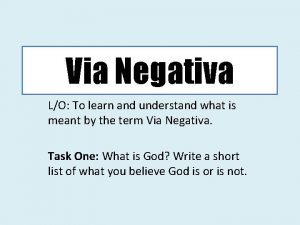Regelverk och handledning fr distanskontakt via videolnk Samordnad


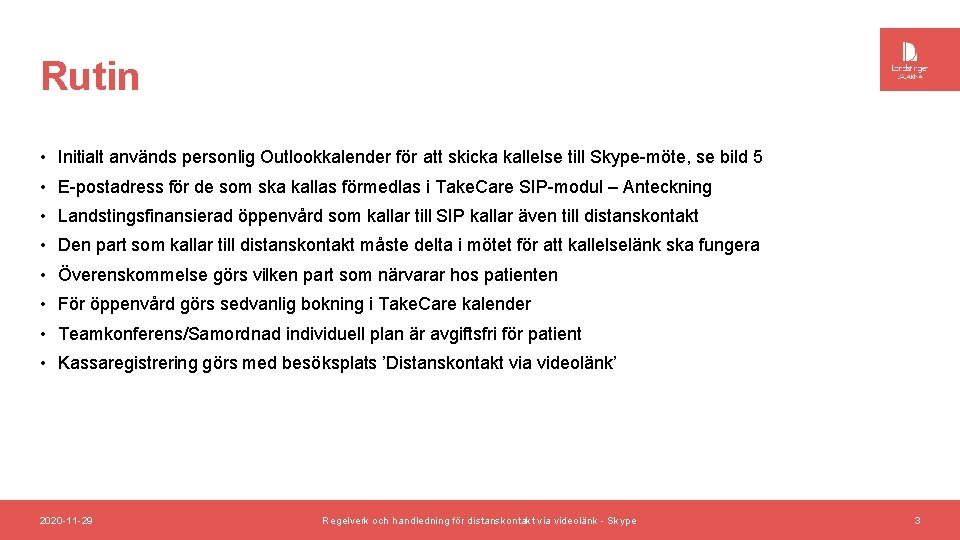

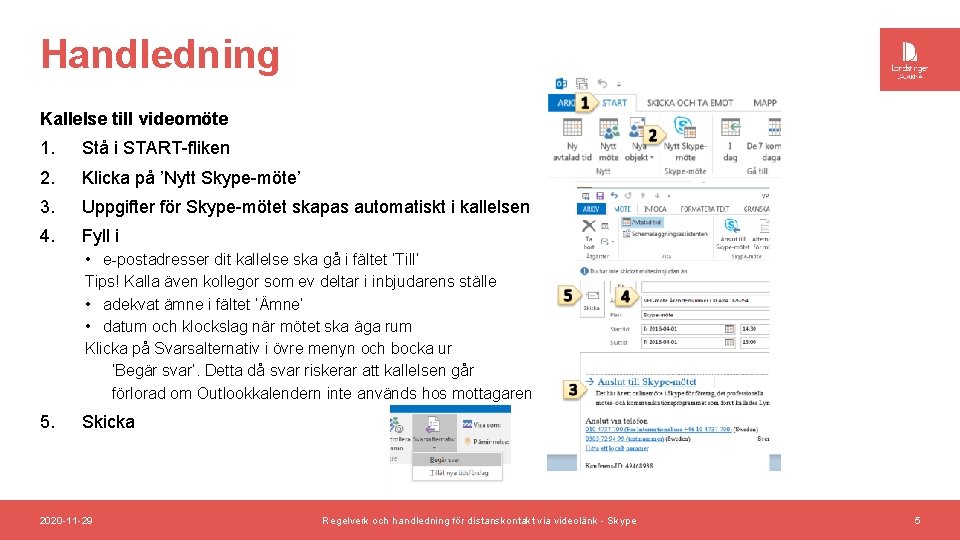

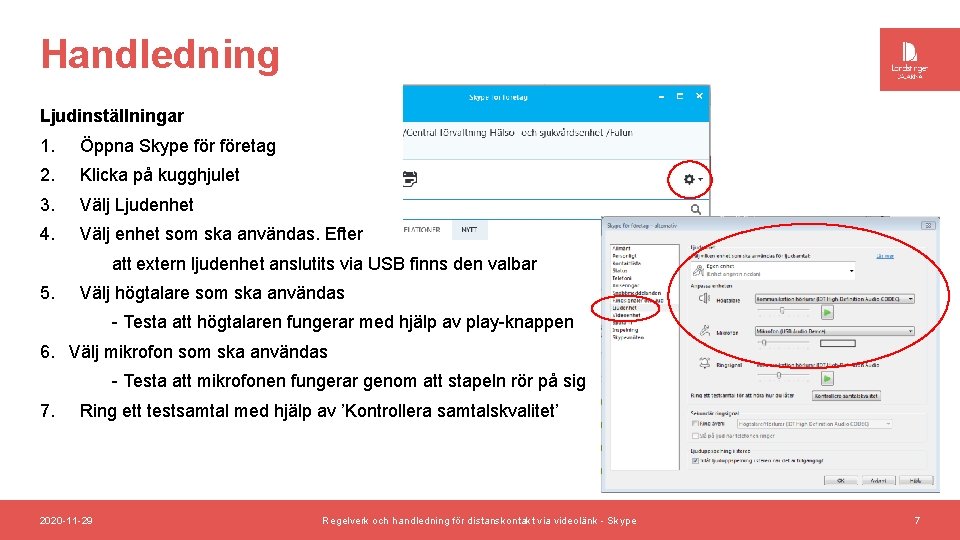
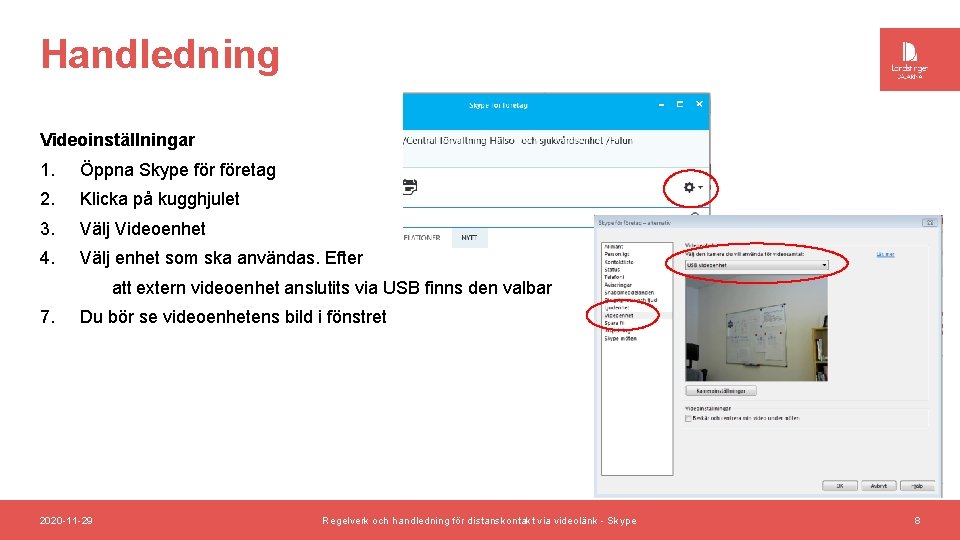
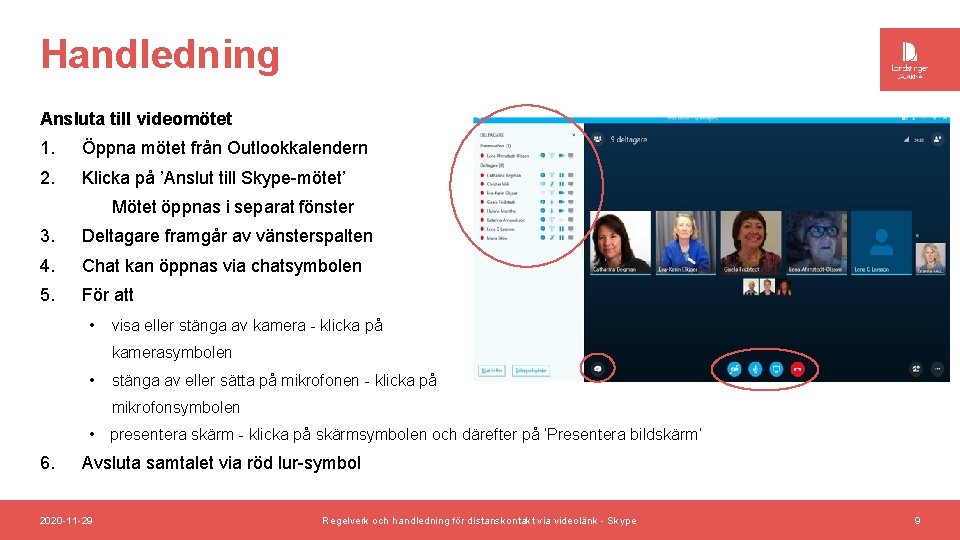

- Slides: 10

Regelverk och handledning för distanskontakt via videolänk Samordnad individuell plan via Skype

Regelverk 1. Distanskontakt via videolänk jämställs säkerhetsmässigt med telefonkontakt 2. Ingen del av videomötet ska eller får sparas eller spelas in 3. Tillse att sekretess beaktas gällande omgivande miljö, stängd dörr etc 4. Koppla alltid upp i god tid innan mötet så du ser att din egen utrustning fungerar 5. Alla verksamheter ska använda kamera vid mötet, så patienten kan se vem som deltar 6. När du ska använda Skype företag ska du vara inloggad från grunden i datorn. Så kallad gemensamhetsinloggning ska inte användas 2020 -11 -29 Regelverk och handledning för distanskontakt via videolänk - Skype 2
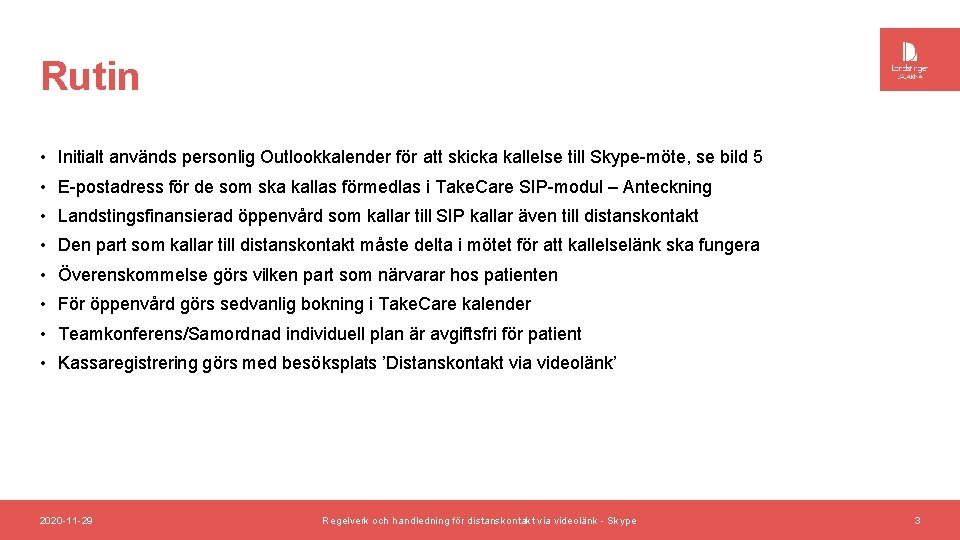
Rutin • Initialt används personlig Outlookkalender för att skicka kallelse till Skype-möte, se bild 5 • E-postadress för de som ska kallas förmedlas i Take. Care SIP-modul – Anteckning • Landstingsfinansierad öppenvård som kallar till SIP kallar även till distanskontakt • Den part som kallar till distanskontakt måste delta i mötet för att kallelselänk ska fungera • Överenskommelse görs vilken part som närvarar hos patienten • För öppenvård görs sedvanlig bokning i Take. Care kalender • Teamkonferens/Samordnad individuell plan är avgiftsfri för patient • Kassaregistrering görs med besöksplats ’Distanskontakt via videolänk’ 2020 -11 -29 Regelverk och handledning för distanskontakt via videolänk - Skype 3

Rekommenderad utrustning Inbyggt ljud och bild i dator är inte optimal, varför följande utrustning rekommenderas som lägsta nivå och beställs via Självbetjäningsportalen – Hårdvara – Skype tillbehör • Vårdavdelning eller mottagning: o Dator med minst 24 tums bildskärm o Webkamera Logitech Webcam C 930 e o Ljudenhet Jabra speak 510 • Hemmiljö med vård- och/eller omsorgspersonal: o Laptop alt tablet med två usb-utgångar o Webkamera Logitech Webcam C 930 e o Ljudenhet Jabra speak 510 2020 -11 -29 Regelverk och handledning för distanskontakt via videolänk - Skype 4
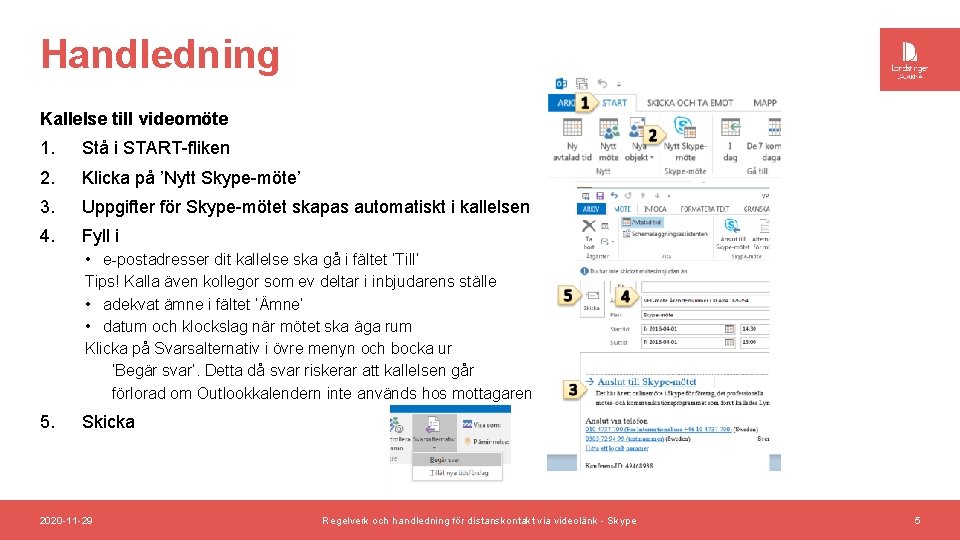
Handledning Kallelse till videomöte 1. Stå i START-fliken 2. Klicka på ’Nytt Skype-möte’ 3. Uppgifter för Skype-mötet skapas automatiskt i kallelsen 4. Fyll i • e-postadresser dit kallelse ska gå i fältet ’Till’ Tips! Kalla även kollegor som ev deltar i inbjudarens ställe • adekvat ämne i fältet ’Ämne’ • datum och klockslag när mötet ska äga rum Klicka på Svarsalternativ i övre menyn och bocka ur ’Begär svar’. Detta då svar riskerar att kallelsen går förlorad om Outlookkalendern inte används hos mottagaren 5. Skicka 2020 -11 -29 Regelverk och handledning för distanskontakt via videolänk - Skype 5

Handledning Förberedelser för videomöte • För sjukhus bör videomötesrummen vara av sådan storlek och möblerat så att en säng kan köras in • Ljus från fönster och direktljus bör undvikas då det kan försämra bildkvaliteten • Vid begränsad trådlös uppkoppling ska nätverk för fast uppkoppling användas • Kontrollera innan du ansluter till mötet att ljudenhet och kamera på din dator är inkopplade och fungerar, se bild 8 och 9 • Ljudenhet placeras så centralt i deltagargruppen som möjligt för optimal ljudöverföring • Kamera placeras så att samtliga deltagare syns • Namnskylt/ar bör framgå i kameravyn 2020 -11 -29 Regelverk och handledning för distanskontakt via videolänk - Skype 6
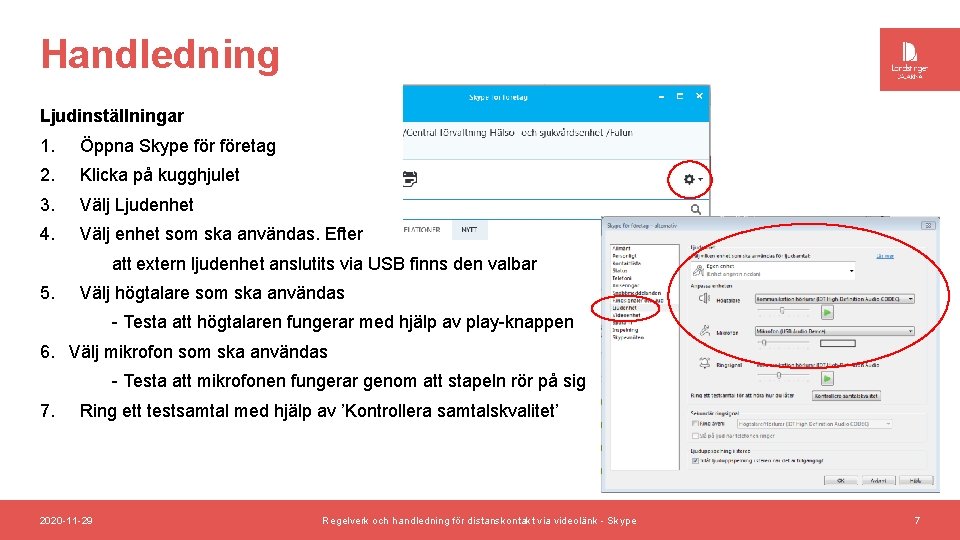
Handledning Ljudinställningar 1. Öppna Skype företag 2. Klicka på kugghjulet 3. Välj Ljudenhet 4. Välj enhet som ska användas. Efter att extern ljudenhet anslutits via USB finns den valbar 5. Välj högtalare som ska användas - Testa att högtalaren fungerar med hjälp av play-knappen 6. Välj mikrofon som ska användas - Testa att mikrofonen fungerar genom att stapeln rör på sig 7. Ring ett testsamtal med hjälp av ’Kontrollera samtalskvalitet’ 2020 -11 -29 Regelverk och handledning för distanskontakt via videolänk - Skype 7
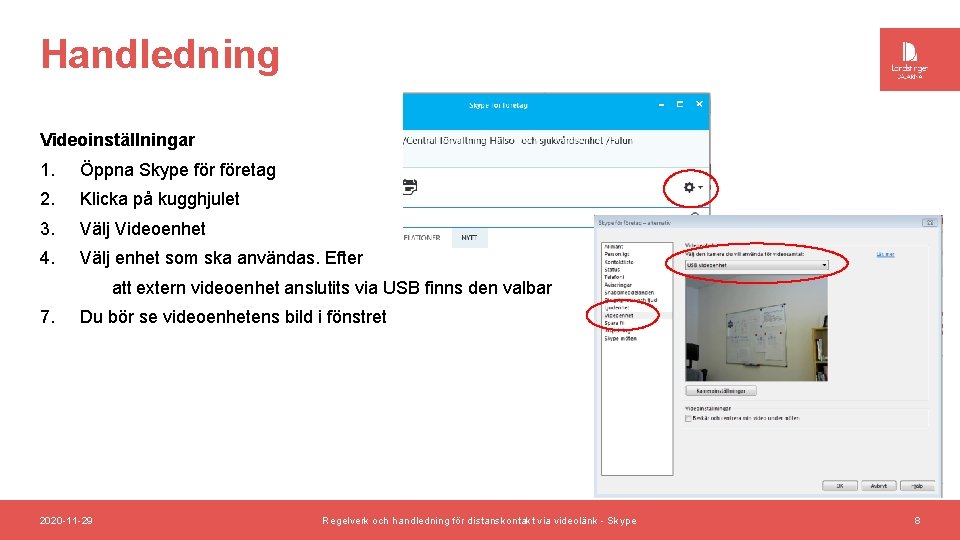
Handledning Videoinställningar 1. Öppna Skype företag 2. Klicka på kugghjulet 3. Välj Videoenhet 4. Välj enhet som ska användas. Efter att extern videoenhet anslutits via USB finns den valbar 7. Du bör se videoenhetens bild i fönstret 2020 -11 -29 Regelverk och handledning för distanskontakt via videolänk - Skype 8
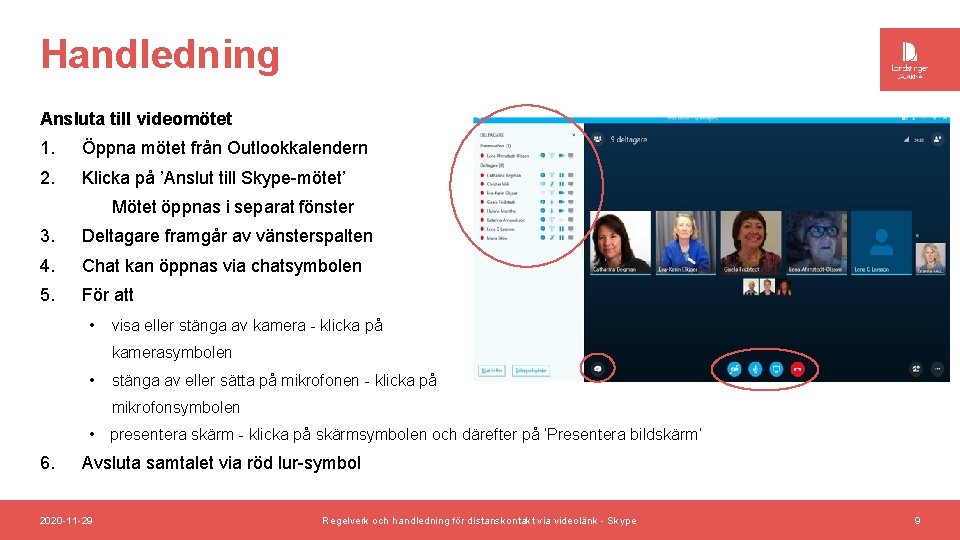
Handledning Ansluta till videomötet 1. Öppna mötet från Outlookkalendern 2. Klicka på ’Anslut till Skype-mötet’ Mötet öppnas i separat fönster 3. Deltagare framgår av vänsterspalten 4. Chat kan öppnas via chatsymbolen 5. För att • visa eller stänga av kamera - klicka på kamerasymbolen • stänga av eller sätta på mikrofonen - klicka på mikrofonsymbolen • presentera skärm - klicka på skärmsymbolen och därefter på ’Presentera bildskärm’ 6. Avsluta samtalet via röd lur-symbol 2020 -11 -29 Regelverk och handledning för distanskontakt via videolänk - Skype 9

Support • Om bilden fryser eller försvinner, fortsätt mötet med endast ljud • Om både bild och ljud via dator försvinner, avsluta samtalet och koppla upp igen, alternativt ring telefonnumret som följer kallelsen och slå in angiven konferenskod, så fortsätter du att delta i mötet via telefon • Support via servicedesk tfn 44 000 alt Självserviceportalen • Support kommun via respektive kommunal IT-enhet • E-utbildning: http: //intra. ltdalarna. se/Sidor/Nu-kan-du-gå-en-utbildning-i-Microsoft-Office-2016. aspx • Hjälp för Skype företag finns via applikationen 2020 -11 -29 Regelverk och handledning för distanskontakt via videolänk - Skype 10